安卓手机怎么编辑excel表格 手机怎么编辑Excel表格
在日常生活和工作中,Excel表格是一个非常重要的工具,它可以帮助我们整理和分析数据,在过去人们习惯在电脑上使用Excel进行编辑和处理表格,但现在随着手机功能的不断增强,我们也可以在安卓手机上编辑Excel表格了。通过安卓手机上的Excel编辑软件,我们可以随时随地打开、修改和保存Excel表格,极大地方便了我们的工作和生活。接下来让我们一起来了解一下如何在安卓手机上编辑Excel表格吧!
手机怎么编辑Excel表格
步骤如下:
1.在手机应用中,安装【WPS Office】,如图所示。

2.在手机上选择excel文件,比如:从QQ打开文件。
注意:要下载文件,才能打开。
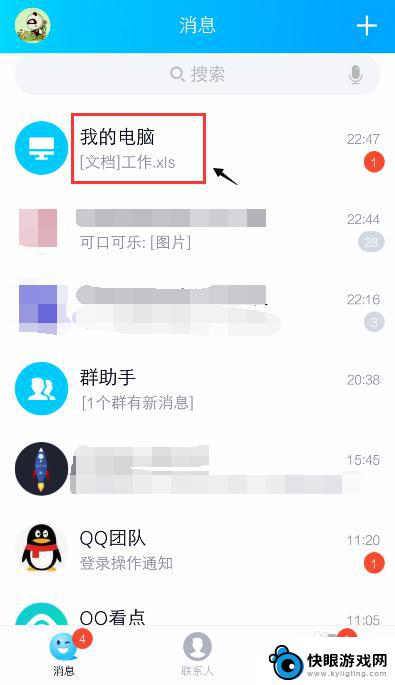
3.打开文件后,点击右上角的三个点。
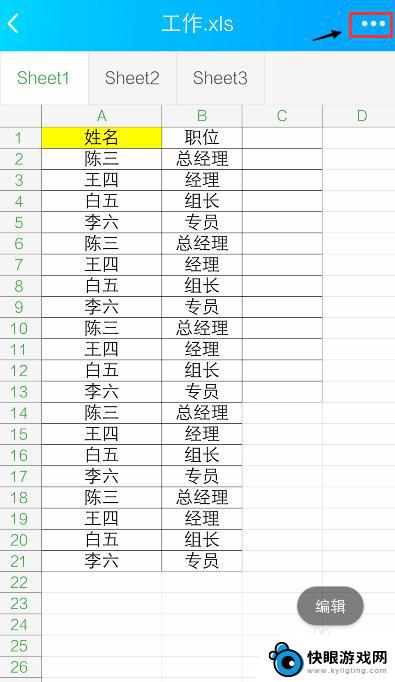
4.出现窗口,点击【用其他应用打开】。
5.出现窗口,选择“WPS Office", 再点击【仅此一次】。
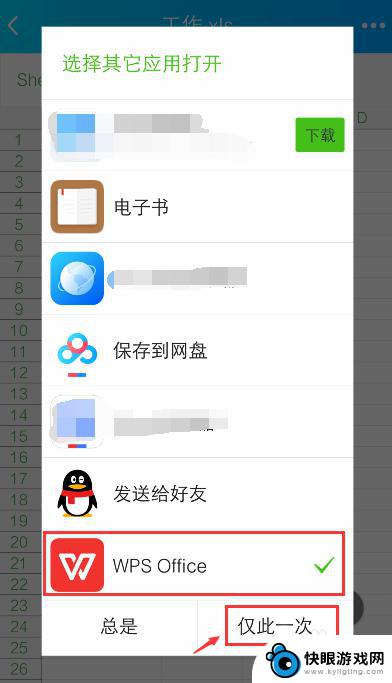
6.打开WPS Office后,就进入excel文件页面。长按要编辑的单元格。
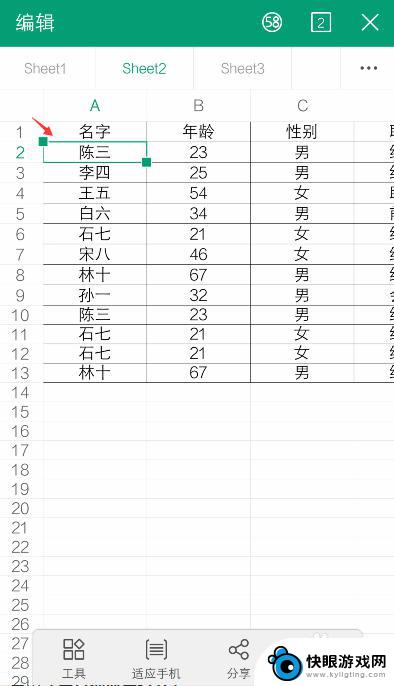
7.出现栏,点击【编辑】。
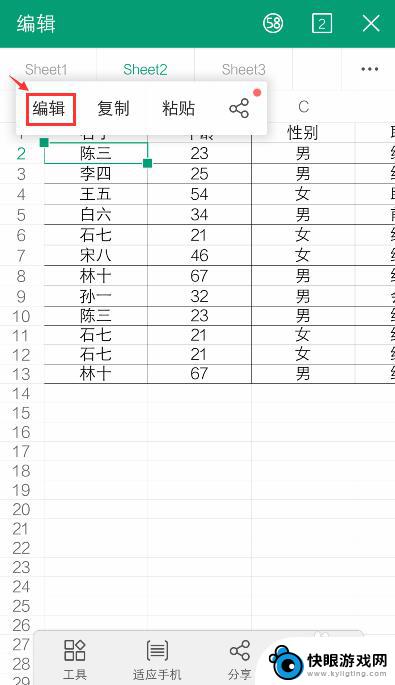
8.出现编辑窗口,就可以编辑excel的内容了。比如:把文字去掉,再点击【 √ 】。如果需要复制内容,可以参考下面的经验。
37手机WPS Office表格怎么复制和设置粘贴?
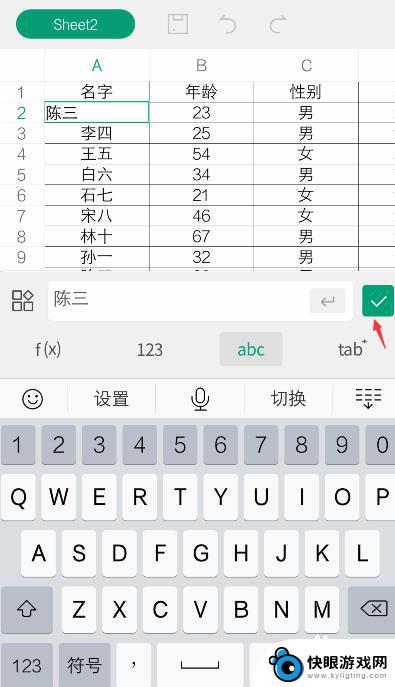
9.编辑后,就可以看到编辑的效果了。如果需要撤回,可以点击上面的箭头。
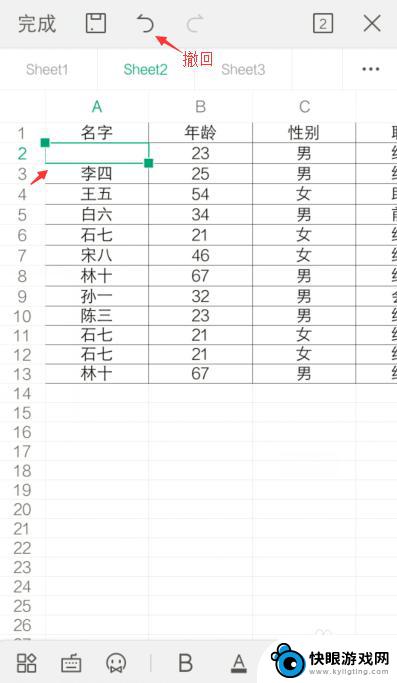
10.完成编辑后,可以点击上方的图标,进行“保存”。
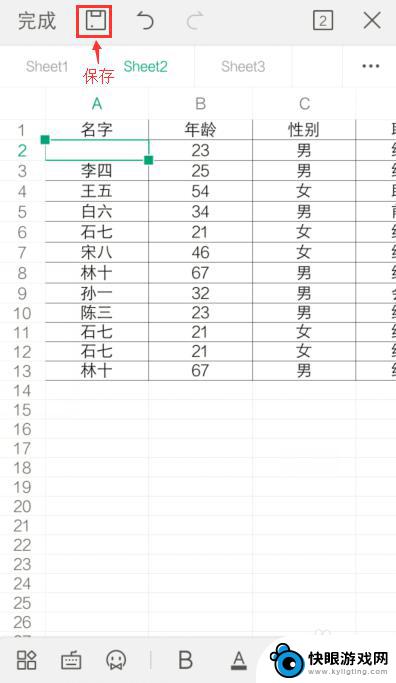
以上就是安卓手机怎么编辑excel表格的全部内容,还有不懂得用户就可以根据小编的方法来操作吧,希望能够帮助到大家。
相关教程
-
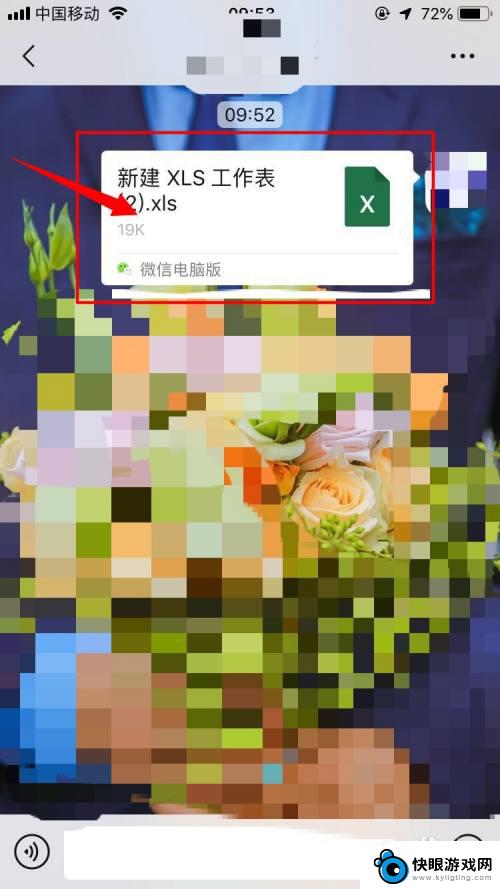 苹果手机怎么编辑表格 苹果手机如何使用Excel编辑文件
苹果手机怎么编辑表格 苹果手机如何使用Excel编辑文件苹果手机作为一款功能强大的智能手机,提供了许多实用的应用程序,其中包括可以编辑表格的Excel软件,使用苹果手机编辑表格非常方便,用户可以随时随地进行修改和管理文件。Excel...
2023-12-05 14:04
-
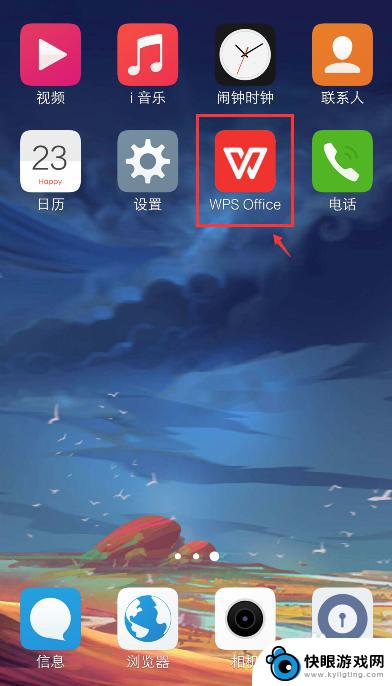 在手机上怎么做表格文件编辑 手机如何编辑excel表格
在手机上怎么做表格文件编辑 手机如何编辑excel表格在手机上进行表格文件编辑已经成为我们日常工作中不可或缺的一部分,尤其是对于需要随时随地处理数据的人来说,当谈到在手机上编辑Excel表格时,我们可能会觉得有些困难,但实际上手机...
2024-09-24 15:25
-
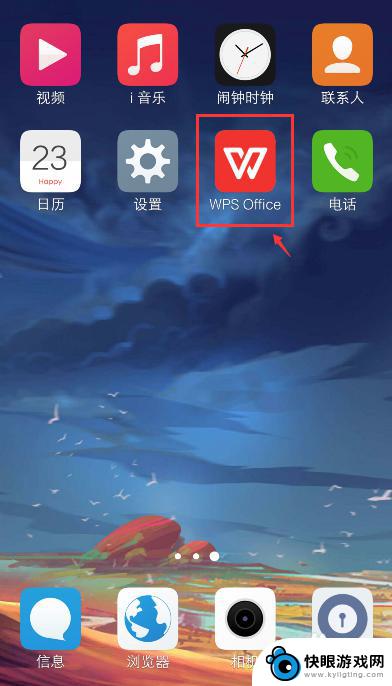 在手机上怎么填写表格已经有表格 手机如何编辑excel表格
在手机上怎么填写表格已经有表格 手机如何编辑excel表格在手机上编辑Excel表格是一项非常常见且实用的操作,随着移动设备的普及,许多人已经习惯了用手机处理各种文档和数据表格。当需要在手机上填写表格时,我们可以通过各种应用程序如Mi...
2024-04-24 09:31
-
 手机如何快速编辑数据 手机怎么编辑excel表格
手机如何快速编辑数据 手机怎么编辑excel表格在现代社会手机已经成为人们生活中不可或缺的工具,它不仅可以用来沟通、娱乐,还可以用来处理工作中的各种数据,特别是对于需要频繁编辑Excel表格的人来说,手机的编辑功能更是大有可...
2025-02-01 16:27
-
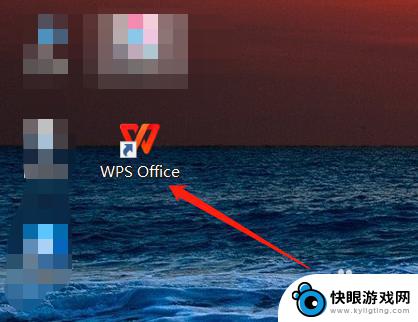 编辑文件怎么加表格 WPS office文本编辑如何插入表格
编辑文件怎么加表格 WPS office文本编辑如何插入表格WPS Office是一款功能强大的办公软件,它提供了丰富的文本编辑功能,其中插入表格是其中之一,在WPS Office文本编辑中,如何添加表格成为了许多用户关注的问题。通过简...
2024-02-07 08:18
-
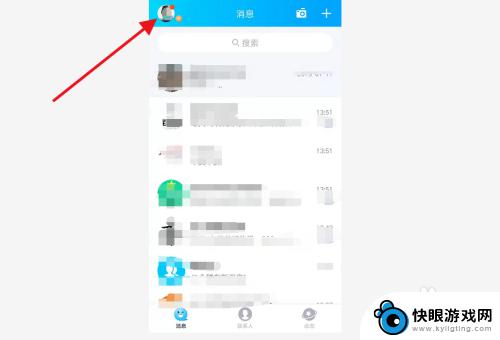 手机如何上传在线表格 QQ在线编辑文档表格功能怎么使用
手机如何上传在线表格 QQ在线编辑文档表格功能怎么使用手机已经成为人们日常生活中必不可少的工具之一,在手机上上传在线表格,通过QQ在线编辑文档表格功能进行编辑,已经成为很多人处理工作和学习事务的重要方式。通过简单的操作,我们可以随...
2024-08-11 12:37
-
 如何用手机查询表格 手机Excel表格信息查找技巧
如何用手机查询表格 手机Excel表格信息查找技巧随着手机使用的普及,人们越来越多地使用手机进行工作和生活中的各种操作,其中手机Excel表格的查询和管理成为了许多人的需求。许多人在使用手机Excel表格时遇到了困难,不知道如...
2024-07-23 14:17
-
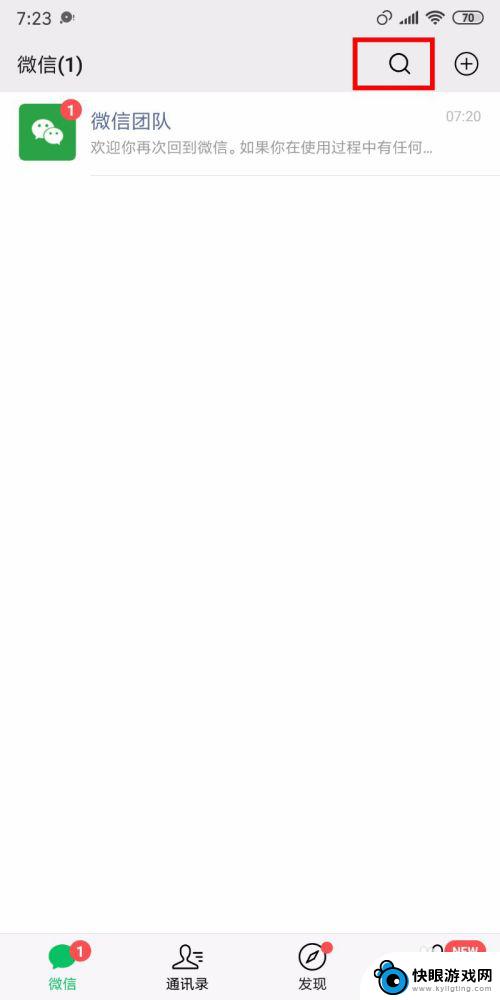 手机上在线编辑的文档怎么弄 手机如何实现excel文档在线编辑
手机上在线编辑的文档怎么弄 手机如何实现excel文档在线编辑随着移动互联网的普及,手机已经成为我们日常生活中不可或缺的工具,在手机上进行在线编辑文档已经成为一种趋势,而如何实现在手机上编辑Excel文档也成为了人们关注的焦点。通过各种在...
2024-04-19 12:28
-
 苹果手机怎么分图片格子 苹果手机照片编辑加网格线教程
苹果手机怎么分图片格子 苹果手机照片编辑加网格线教程苹果手机在拍摄照片后,通常会对照片进行编辑,其中一种常见的编辑方法就是添加网格线,网格线可以帮助我们更好地构图和对焦,使照片更加美观。苹果手机的照片编辑功能如何添加网格线呢?接...
2024-05-10 16:16
-
 excel联系电话怎么导入手机 手机如何导入EXCEL表格电话号码
excel联系电话怎么导入手机 手机如何导入EXCEL表格电话号码在日常生活中,我们经常需要将Excel中存储的联系电话导入到手机中,或者将手机中的电话号码导入到Excel表格中,这种操作不仅可以帮助我们更好地管理联系人信息,还可以节省大量的...
2024-03-22 15:21
热门教程
MORE+热门软件
MORE+-
 梓慕音乐免费最新版
梓慕音乐免费最新版
77.29MB
-
 金猪优选
金猪优选
30.89MB
-
 漫影漫画安卓手机
漫影漫画安卓手机
49.90M
-
 小峰管家官方新版
小峰管家官方新版
68.60M
-
 抖音来客软件
抖音来客软件
63.07MB
-
 萌动壁纸app手机版
萌动壁纸app手机版
23.60MB
-
 葡萄英语阅读app官网版
葡萄英语阅读app官网版
30.43M
-
 花漾盒子软件手机版
花漾盒子软件手机版
67.28M
-
 闯关有宝app
闯关有宝app
46.71MB
-
 蜂毒免费小说手机版app
蜂毒免费小说手机版app
18.25MB